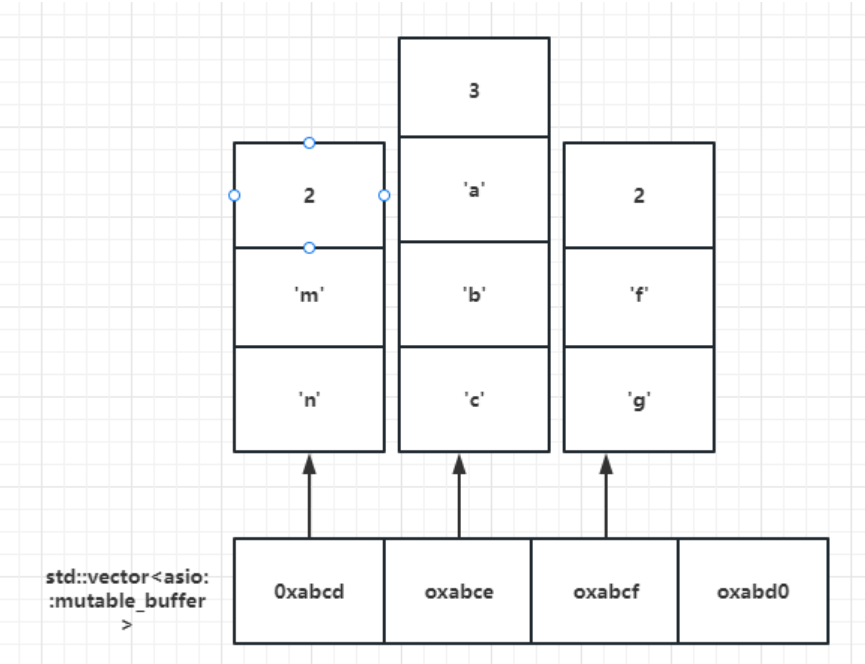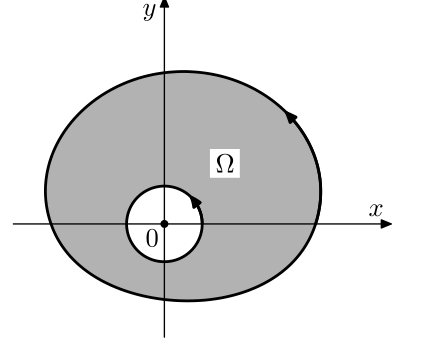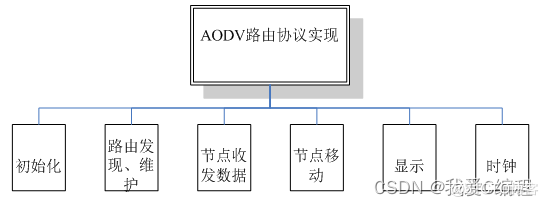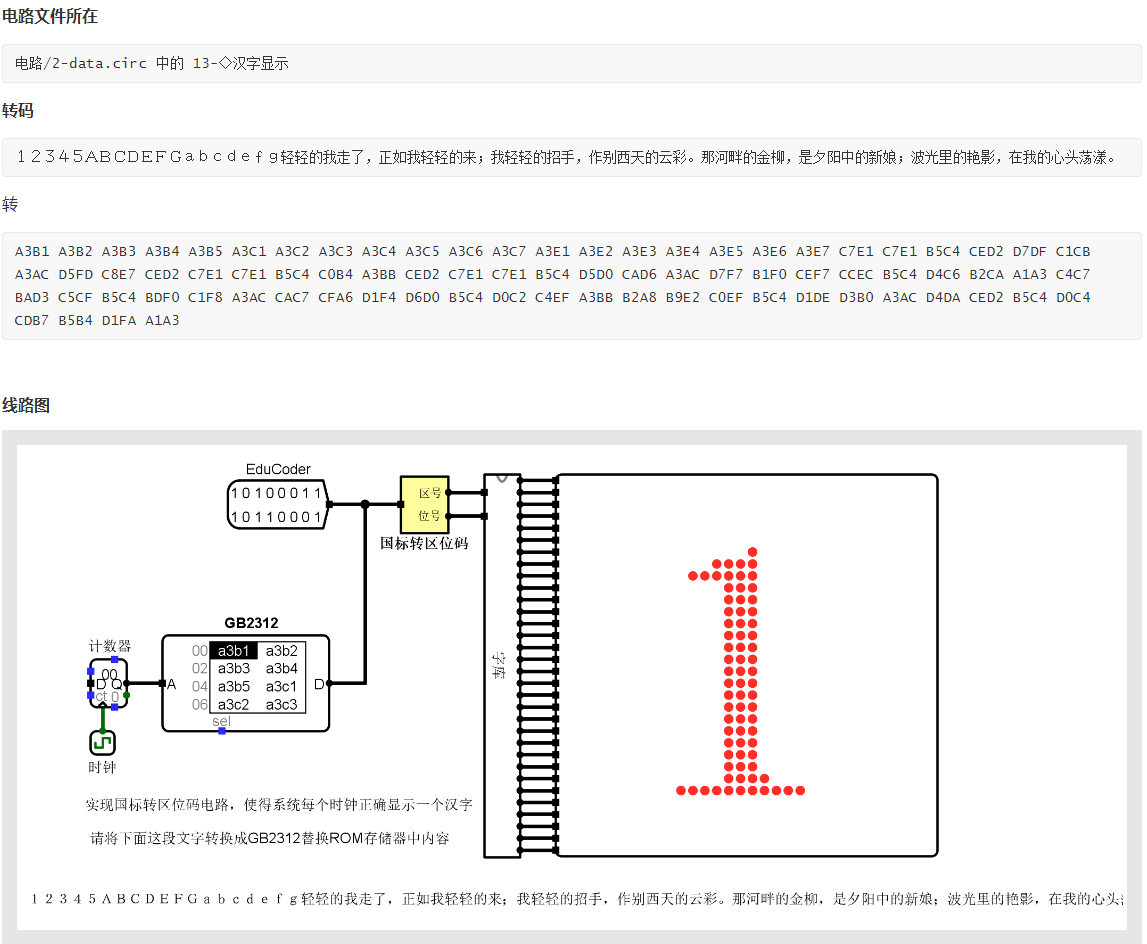1.启动项
-
win+r 输入msconfig,在"工具"里找到“任务管理器”;(底部任务栏右键,也可打开),查看启动项
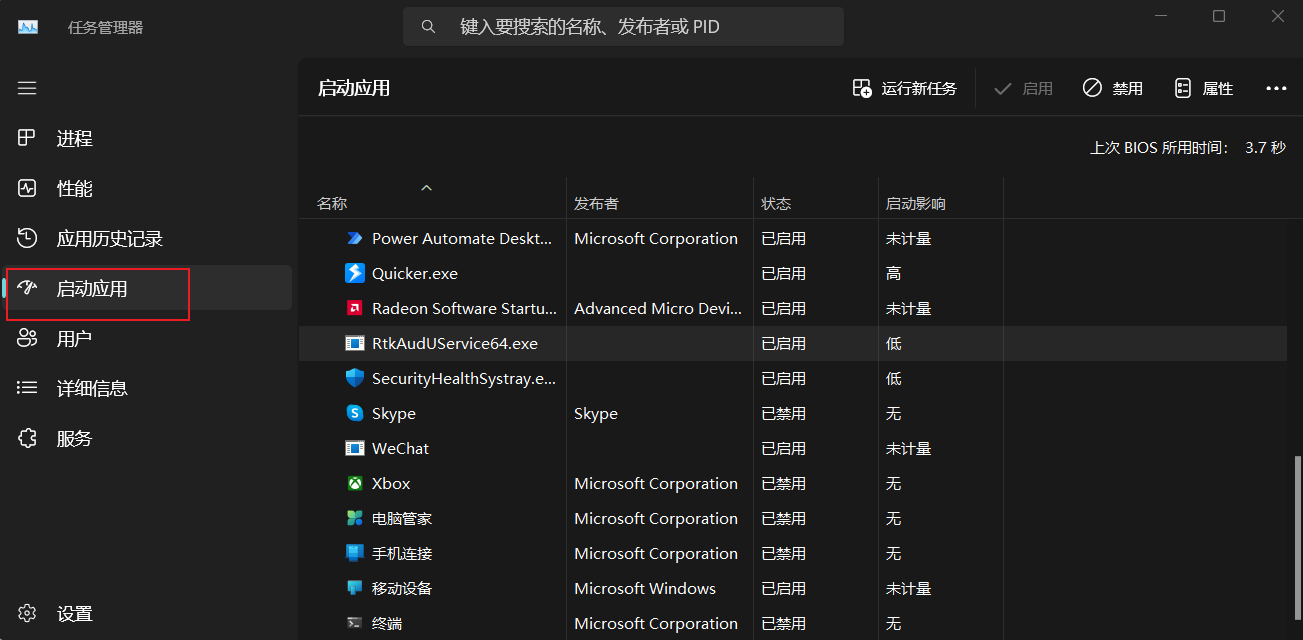
-
一般应用启动项位置:
C:\Users\adnim\AppData\Roaming\Microsoft\Windows\Start Menu\Programs\Startup -
win+r 输入msinfo32,在"软件环境"里可以看到
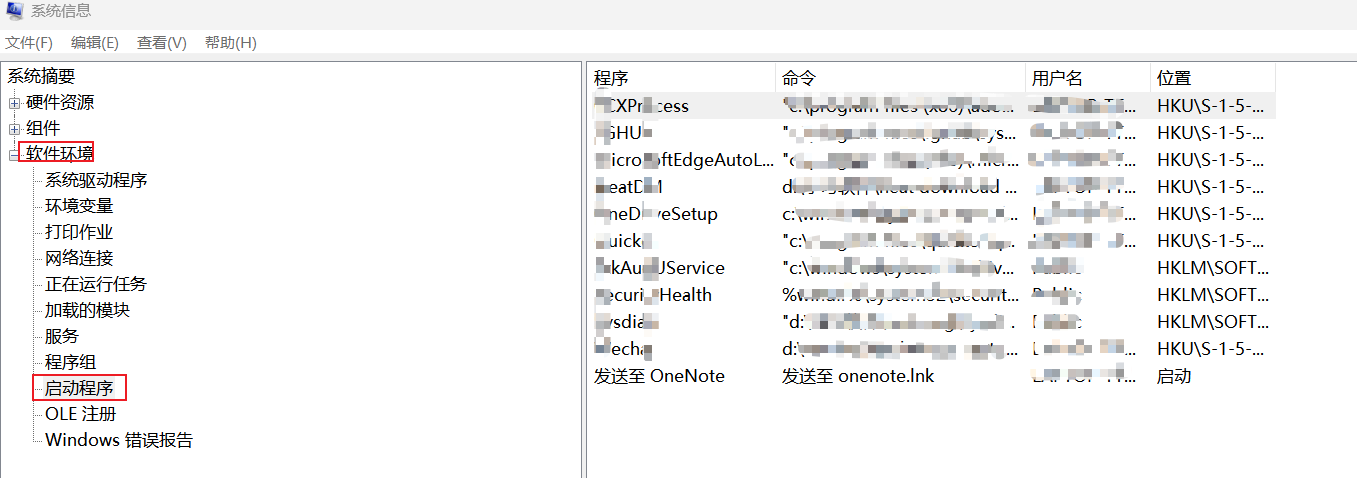
-
Autoruns功能强大,会自动将所有启动项进行分类,也会自动高亮部分条目,其还支持将文件上传到VituralTotal沙箱去查看分析文件
- 红色:表示可疑条目,没有发布者或描述,或具有无效的签名。
- 绿色:表示在上次 Autoruns 扫描之后添加的条目。
- 黄色:表示找不到文件的条目,其目标文件未在预期位置中找到
- 紫色:表示条目的位置或路径。
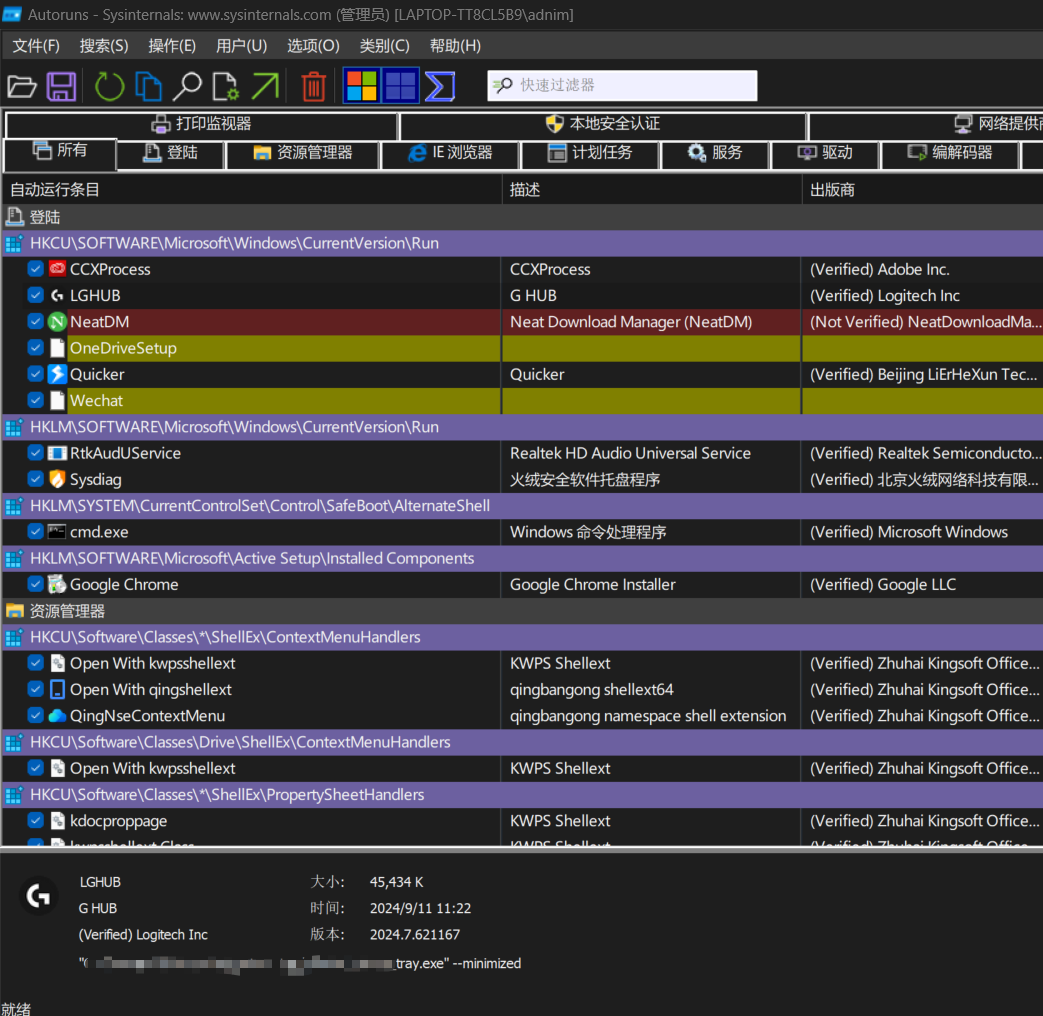
2.计划任务
- win+r输入taskschd.msc 管理员模式运行
- cmd输入taskschd
- schtasks /query /v /fo list以列表方式列出(.../fo csv以csv格式输出)
- Autoruns中的"计划任务"
3.防火墙
- netsh.exe命令行管理防火墙
netsh advfirewall show currentprofile(查看防火墙运行状态) - win+r 输入firewall.cpl ==》高级设置
- Systeminformer可以查看实时的应用通过防火墙与外界进行连接的情况
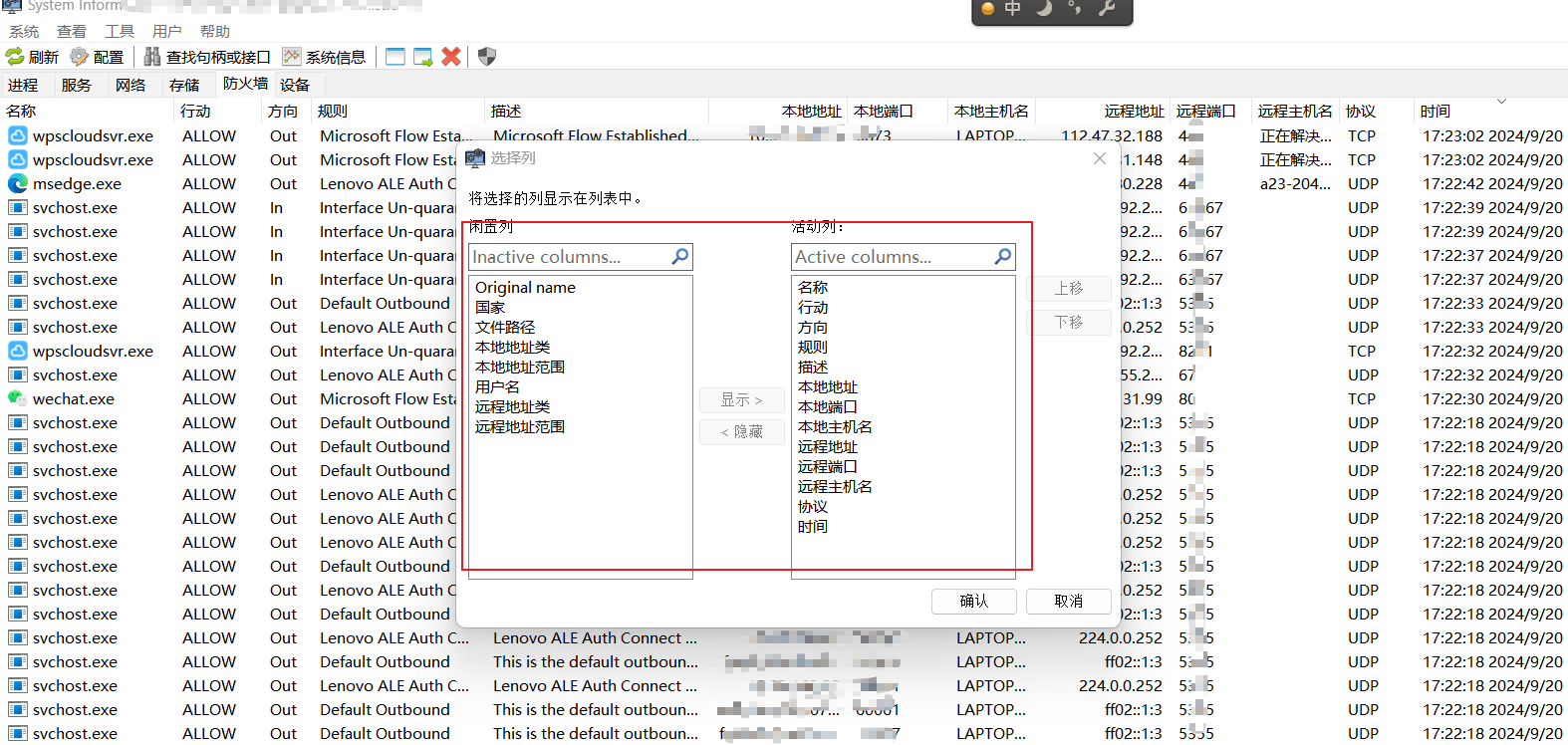
4. 进程排查
- 任务管理器
- 任务栏底部,右击,打开任务管理器,选择进程(通过右击标题栏,可添加参数)
- win+r=>工具=>启动=>任务管理器
- Procexp工具
- 火绒剑
- tasklist
tasklist /v 显示进程和所有者 /m查看所有进程dll信息1.内容太多可以用>>将其输出到文件,再用type命令查看文件:
tasklist /v >>1.txt|type 1.txt
2.|more命令慢慢查看输出(空格滚一屏、回车滚一行):
tasklist /v|more
3.cmd内容太多会重叠,可以用powershell运行,并在标题框右击设置字体大小 - taskkill
taskkill /f /pid 123 /t - netstat命令查看IP与端口连接
netstat -ano 7
-a显示所有网络
-n显示端口号而非名称
-o显示每个进程ID
-p根据协议过滤
7 每隔7s刷新一次- 状态(State)解释:
Listening 侦听
established建立连接
close_wait对方主动关闭或网络异常连接中断
timewait:我方主动close断开连接收到对方确认后变为time_wait
syn_sent表示请求连接,通常状态很短暂,若有多个此类连接,说明有可能遭受冲击波等病毒了
注意:TCP协议中有TIME_WAIT这个状态
主要有两个原因
1。防止上一次连接中的包,迷路后重新出现,影响新连接(经过2MSL,上一次连接中所有的重复包都会消失)
2。可靠的关闭TCP连接。在主动关闭方发送的最后一个 ack(fin) ,有可能丢失,这时被动方会重新发
fin, 如果这时主动方处于 CLOSED 状态 ,就会响应 rst 而不是 ack。所以主动方要处于 TIME_WAIT 状态,而不能是 CLOSED 。 - 状态(State)解释:
- sc命令
sc qc 服务名 - powershell排查
get-help *process*查看与进程相关的命令(powershell命令一般动词加名词)- get-process获取终端进程
- Stop-process -name 进程名 停止某个进程
- Get-Process -Name qq|Stop-Process #获取qq进程,然后停止该进程
- Get-Process -name qq | Format-List * #获取qq进程详细信息
1.format-windwos输出格式有format-list或format-table -property设置显示属性,允许通配符
- wmic命令查询(windows服务器)
wmic startup list full 查看启动项
wmic process 查看进程对应文件
5.服务排查
- win+r输入services.msc
- win+r输入compmgmt.msc打开“服务”